¿Cómo eliminar la caché de Instagram en iPhone?
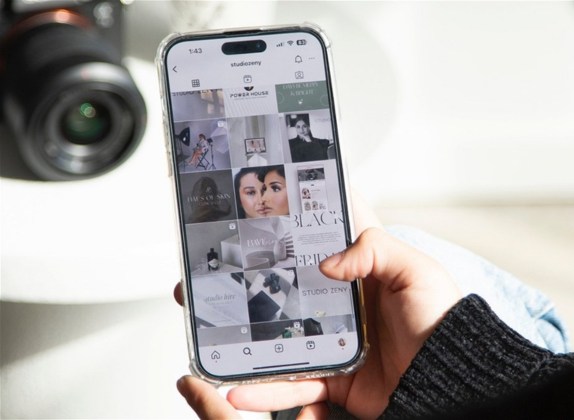
Si te encuentras en la situación de querer eliminar el caché de Instagram en tu iPhone para mejorar su funcionamiento, ¡has llegado al lugar indicado! En la actualidad, Instagram se ha convertido en una de las redes sociales más populares y utilizadas a nivel mundial. Sin embargo, es común que los usuarios experimenten problemas de rendimiento en la aplicación, lo que puede deberse al almacenamiento de caché acumulado con el uso diario.
Cómo eliminar la caché de Instagram en iPhone 📱
Para eliminar la caché de Instagram en tu iPhone, sigue estos pasos:
1. Abre la aplicación de Instagram en tu dispositivo.
2. Dirígete a tu perfil tocando en el icono de tu avatar en la esquina inferior derecha de la pantalla.
3. Una vez en tu perfil, toca en el icono de los tres puntos horizontales en la esquina superior derecha para acceder a la configuración de la aplicación.
4. Desliza hacia abajo y selecciona "Configuración".
5. En la sección de Configuración, desplázate hacia abajo y pulsa en "Privacidad y Seguridad".
6. Dentro de Privacidad y Seguridad, busca la opción "Borrar historial de búsqueda" y selecciónala para eliminar la caché de búsqueda de la aplicación.
7. Para limpiar la caché de la aplicación completa, puedes desinstalar Instagram y volver a instalarla desde la App Store.
Siguiendo estos pasos, podrás eliminar la caché de Instagram en tu iPhone y liberar espacio en tu dispositivo.
𝐓𝐞 𝐫𝐞𝐜𝐨𝐦𝐞𝐧𝐝𝐚𝐦𝐨𝐬 ¿Cómo funciona un contador de seguidores en TikTok?
¿Cómo funciona un contador de seguidores en TikTok?¿Por qué es importante eliminar el cache de Instagram en iPhone?
El cache de una aplicación como Instagram incluye datos temporales y archivos que se van acumulando con el tiempo. Aunque esta información puede acelerar la carga de ciertos elementos en la app, también puede ocupar un espacio considerable en la memoria de nuestro dispositivo y afectar su rendimiento general.
Pasos para eliminar el cache de Instagram en iPhone
1. Abre la aplicación de Instagram: Ingresa a la app desde tu pantalla de inicio y asegúrate de tener la última versión instalada para acceder a todas las funciones disponibles.
2. Accede a tu perfil: Dirígete a tu perfil tocando el ícono en forma de persona en la esquina inferior derecha de la pantalla.
3. Ajustes de la aplicación: Una vez en tu perfil, busca el ícono de configuración que generalmente se encuentra en la esquina superior derecha de la pantalla y selecciónalo.
𝐓𝐞 𝐫𝐞𝐜𝐨𝐦𝐞𝐧𝐝𝐚𝐦𝐨𝐬 ¿Qué celulares con buena cámara y económicos recomiendan?
¿Qué celulares con buena cámara y económicos recomiendan?4. Opciones de almacenamiento: Desplázate hacia abajo hasta encontrar la sección de Configuración y selecciona la opción "Almacenamiento".
5. Eliminar cache: Dentro de la sección de almacenamiento, verás la opción de "Vaciar caché" o "Borrar caché". Toca esta opción para eliminar todos los datos temporales acumulados por la aplicación.
6. Confirmar la acción: La app te pedirá confirmación antes de borrar el cache, presiona "Aceptar" para completar el proceso.
¡Listo! Con estos sencillos pasos habrás eliminado el cache de Instagram en tu iPhone, lo que contribuirá a mejorar el rendimiento de la aplicación y liberar espacio en tu dispositivo.
𝐓𝐞 𝐫𝐞𝐜𝐨𝐦𝐞𝐧𝐝𝐚𝐦𝐨𝐬 ¿Cómo elegir el mejor smartphone con carga inalámbrica?
¿Cómo elegir el mejor smartphone con carga inalámbrica?Preguntas Frecuentes
¿Cómo eliminar la caché de Instagram en iPhone para liberar espacio?
Para eliminar la caché de Instagram en iPhone y liberar espacio, ve a la configuración de tu iPhone, luego selecciona General, después Almacenamiento del dispositivo y busca la app de Instagram. Allí podrás eliminar su caché.
¿Cuál es el proceso para borrar la caché de Instagram en un dispositivo iOS?
Para borrar la caché de Instagram en un dispositivo iOS, abre la app de Instagram, ve a tu perfil, pulsa en el icono de Configuración, escoge Privacidad y seguridad, selecciona Borrar historial de búsqueda y confirma la acción.
¿Puede la eliminación de la caché de Instagram mejorar el rendimiento en un iPhone? 📱
Sí, la eliminación de la caché de Instagram puede mejorar el rendimiento en un iPhone.
Esperamos que esta guía haya sido de utilidad para resolver tu inquietud sobre cómo eliminar el cache de Instagram en tu iPhone. Recuerda que realizar esta acción de manera periódica puede ayudarte a mantener un óptimo funcionamiento de la aplicación y disfrutar de una experiencia más fluida mientras navegas por esta popular red social. ¡Sigue explorando nuestro blog para más consejos y tutoriales útiles!
𝐓𝐞 𝐫𝐞𝐜𝐨𝐦𝐞𝐧𝐝𝐚𝐦𝐨𝐬 ¿Cómo realizar el cambio de batería en un iPhone de forma segura?
¿Cómo realizar el cambio de batería en un iPhone de forma segura?Si quieres conocer otros artículos parecidos a ¿Cómo eliminar la caché de Instagram en iPhone? puedes visitar la categoría Móviles.
Deja un comentario

📄 Artículos Relacionados: